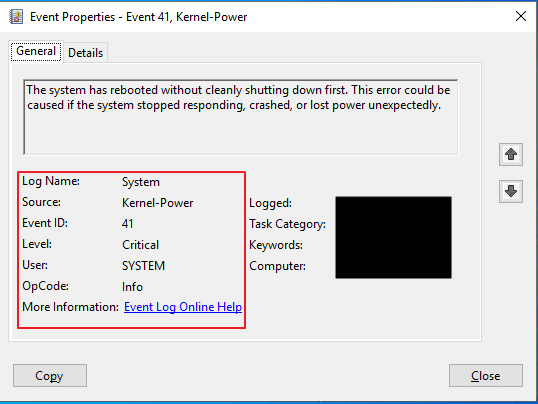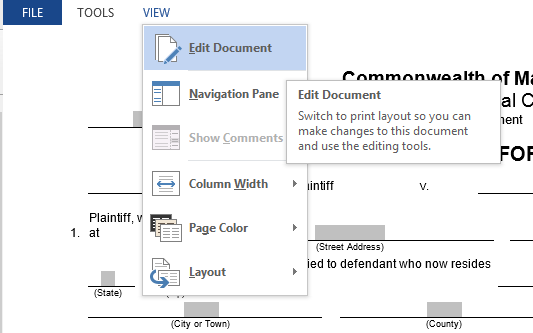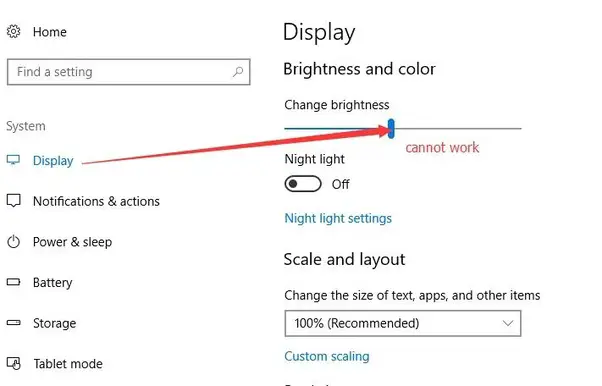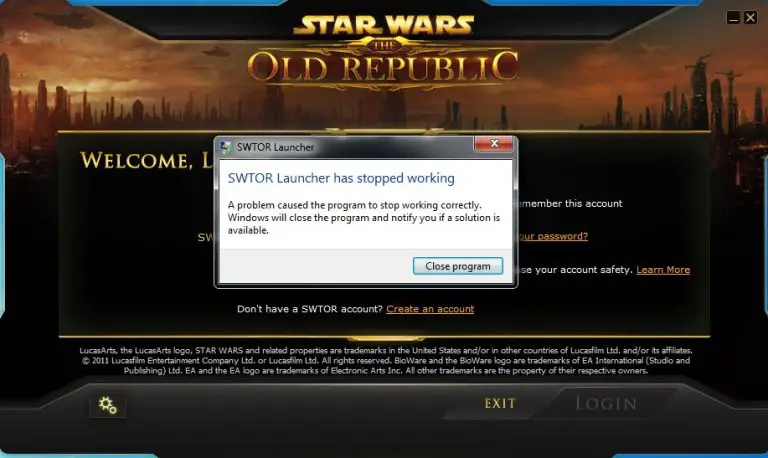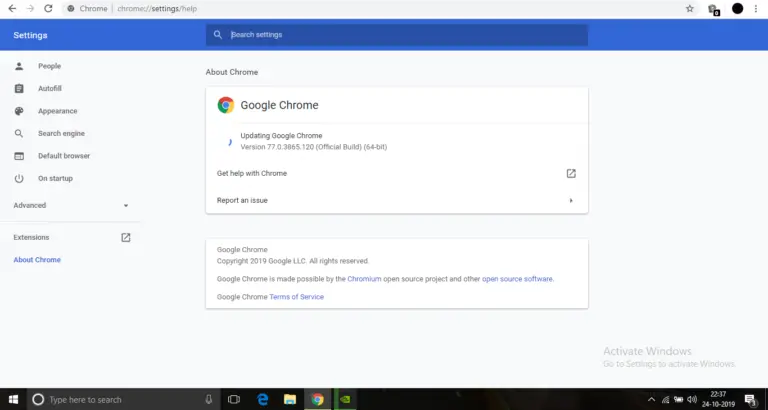如何修復 Windows 10 內核電源 41 錯誤代碼?[解決了]
在 Windows 10 上彈出的所有計算機錯誤中,用戶遇到的最不方便的錯誤之一是內核電源 41 錯誤代碼。出現此錯誤代碼時,您的計算機可能會在您每次嘗試將其從睡眠模式喚醒時意外關閉、隨機重新啟動,甚至崩潰。
雖然這似乎只是一個小煩惱,但它絕對是您需要注意的錯誤,因為它表明您的 Windows 系統存在嚴重的系統問題或不穩定。
什麼是內核電源 41 錯誤代碼以及為什麼它很關鍵?
內核電源 41 錯誤代碼是由 Windows 10 在系統重新啟動時產生的,而沒有先乾淨地關閉。這意味著您的系統無法通過常規關機程序,而是有其他原因導致崩潰、斷電或重新啟動。這是一個嚴重錯誤代碼,因為這意味著您的系統存在不穩定因素,導致您的計算機無法正常工作。
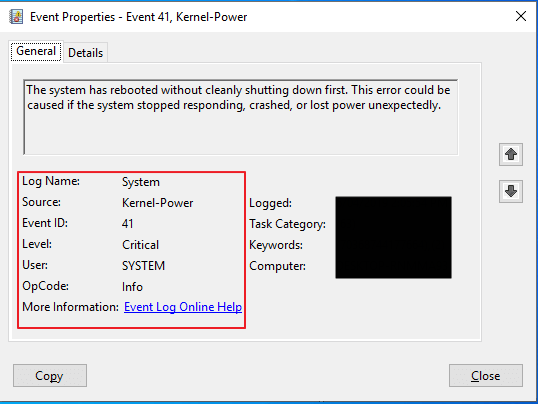
什麼導致內核電源 41 錯誤代碼?
雖然可以在多種情況下觸發此錯誤代碼,但最常見的原因是電源不足或出現故障。可能導致此錯誤彈出的其他情況包括過時的驅動程序、隨機存取存儲器 (RAM) 的硬件問題或系統過熱。
9 種修復內核電源 41 錯誤代碼的方法
在我們跳入內核電源 41 錯誤代碼的解決方案之前,有一種簡單的方法可以檢查以確保這確實是您遇到的錯誤。只需在計算機的搜索菜單中搜索“事件查看器”,然後單擊彈出的“事件查看器應用程序”。在這裡,您將能夠看到您的計算機遇到的所有警告、錯誤和系統消息的日誌。如果您確實在日誌中發現內核電源 41 錯誤代碼,這裡有 9 種修復方法。
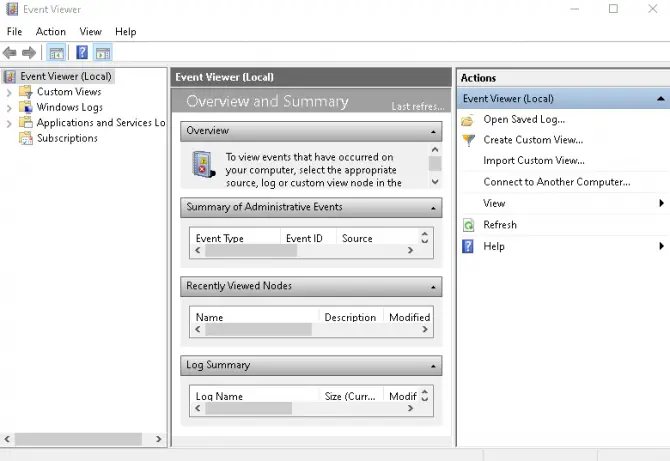
1.更新所有驅動程序。
您應該做的第一件事是檢查以確保您的系統中沒有任何過時的驅動程序在運行。有幾種方法可以更新驅動程序。
- 運行Windows 更新檢查。為此,請輸入“Windows 更新”並在計算機的搜索菜單中選擇“檢查更新”。如果列出了任何過時的驅動程序,請更新它們。
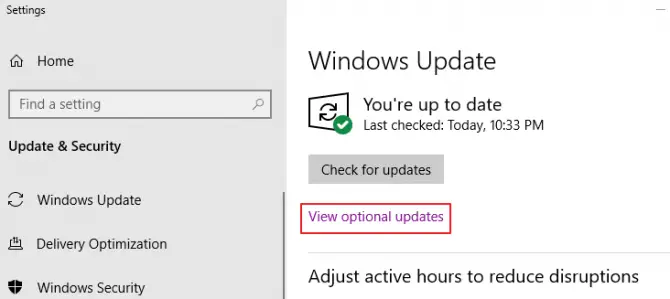
-
- 通過前往設備管理器並右鍵單擊需要驅動程序運行的所有硬件並選擇更新它們來手動更新驅動程序。
- 使用更新工具自動更新您的驅動程序。第三方更新工具的示例包括:英特爾驅動程序和支持助手或AMD 的圖形和 CPU 驅動程序軟件。我們不建議下載任何不是直接來自 Intel、AMD 或軟件製造商的軟件。在不支持音頻驅動程序的情況下,最好前往主板製造商並從那裡下載驅動程序或使用 Windows 內置系統。
2.刪除重複的音頻驅動程序。
如果您安裝了重複的音頻驅動程序,可能會出現內核電源 41 錯誤代碼。
- 在鍵盤上按Windows鍵 + X。
- 從彈出菜單中選擇設備管理器。
- 在列表中,找到“聲音、視頻和遊戲控制器”選項。
- 點擊向下箭頭以展開部分列表。
- 尋找重複的音頻驅動程序。
- 右鍵單擊重複項,單擊禁用。
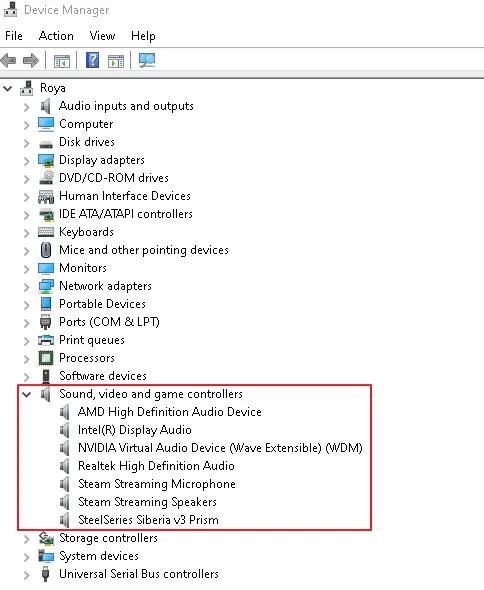
3. 卸載第三方防病毒軟件。
某些防病毒軟件程序可能會導致內核電源 41 錯誤代碼彈出。如果您有第三方防病毒軟件,請暫時將其卸載並啟用 Windows Defender。看看問題是否解決。
- 在計算機的搜索菜單中鍵入“控制面板”。
- 在程序下,單擊“卸載程序”。
- 在列表中找到您的防病毒軟件並選擇它。
- 點擊頂部的卸載。
- 完成後重新啟動計算機。
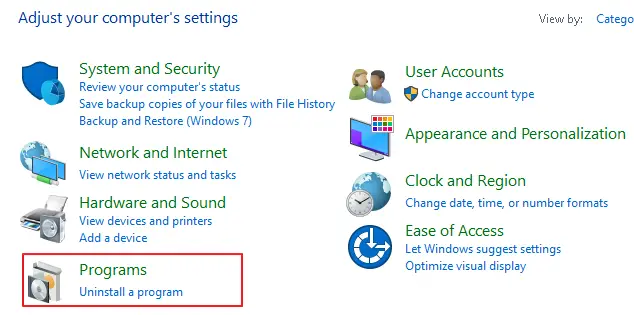
4. 更改電源設置。
某些內核電源 41 錯誤代碼可能是由電源計劃中的“關閉硬盤”功能引起的。要禁用此功能,請執行以下操作。
- 在您計算機的搜索菜單中,輸入“電源選項”並從最佳匹配結果中選擇它。如果它不存在並且有“電源和睡眠”,請選擇此選項,然後從屏幕右側的相關下方選擇“附加電源設置”。
- 現在單擊啟用的電源計劃旁邊的藍色鏈接“更改計劃設置”選項。
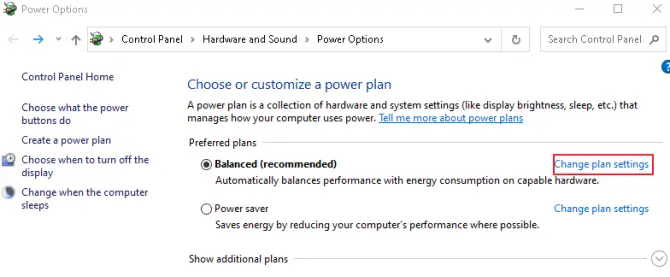
-
- 現在點擊藍色鏈接,“更改高級電源設置”。
- 在菜單中找到“硬盤”,然後在框中輸入“ 0 ”將其關閉。確保點擊應用!
- 現在在菜單中找到“ sleep ”,然後輸入“0”將其關閉。確保點擊應用!
- 點擊確定以保存您的更改並退出。
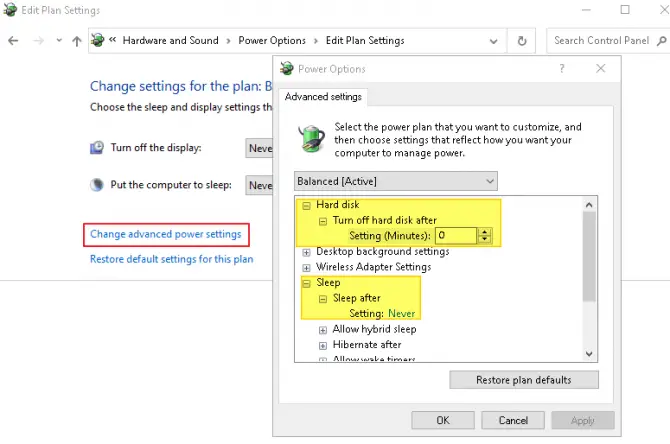
5. 關閉 Windows 10 快速啟動功能。
快速啟動功能可讓您的計算機更快啟動,但這樣做可能是內核電源 41 錯誤代碼的罪魁禍首。為什麼?啟用快速啟動後,您的計算機實際上並沒有完全關閉。
- 在計算機的搜索菜單中,輸入“控制面板”,然後單擊硬件和聲音設置。從列表中選擇電源選項。
- 在左側菜單中,單擊“選擇電源按鈕的功能”。
- 現在點擊“更改設置不可用”並向下滾動並取消選中“打開快速啟動”功能。
- 保存更改並退出。
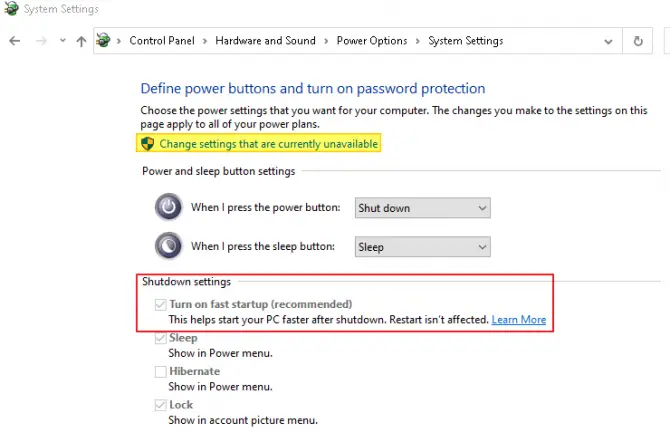
6. 檢查有故障的硬件。
在某些情況下,可能會導致硬件出現故障。如果您有故障硬件並且不知道它,它可能會在您不知情的情況下導致內核電源 41 錯誤代碼。什麼樣的硬件問題會導致此錯誤?
- 如果您的任何硬件過熱或超頻,它可能會導致隨機重啟,因為主板試圖保護自己。
- 如果您的RAM 上或就位時有灰塵,則插槽中的灰塵可能會導致 RAM 無法正常讀取。由於無法訪問內存,這可能會導致重新啟動。
- 如果專用顯卡或主板的電源連接器錯誤、未對齊或磨損 – 這可能會導致問題。
- 如果您的電源出現氧化、過熱或因老化而出現故障,這可能會導致內核電源 41 錯誤代碼。
如果您發現上述任何問題,請務必立即修復。嘗試重新安裝 RAM、重新連接電源線或更換任何過熱或舊的硬件。如果計算機中的風扇被棉絨和灰塵堵塞,並且您沒有壓縮空氣來清潔它們,您可能還想嘗試更換計算機中的風扇。
7. 在高級系統設置中禁用自動重啟。
如果您不認為您的硬件有任何問題,下一步就是禁用自動重啟選項。此選項將使您的系統在遇到錯誤時自動重新啟動。
- 在計算機的搜索欄中,輸入“高級設置”並轉到“查看高級系統設置”。
- 在新窗口彈出窗口的頂部,找到“高級”選項卡並單擊它。
- 在第三部分,“啟動和恢復”點擊設置按鈕。
- 在“系統故障”下取消選中自動重啟選項並點擊確定以保存更改。
-
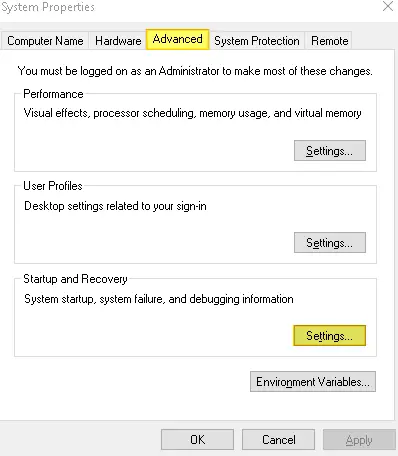
高級設置 -
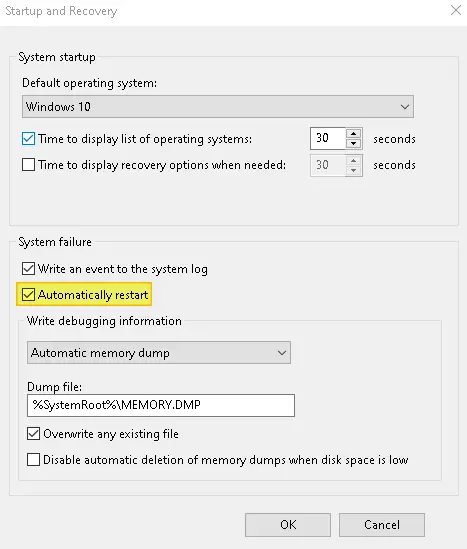
取消選中自動重啟
請記住,如果您選擇此方法,隨機重啟的次數將減少,這可能有助於解決內核電源 41 錯誤代碼,但計算機不會重啟以嘗試糾正出現的任何新錯誤。
8. 最近更新了您的系統?卸載。
雖然更新系統總是一個好主意,但有時新版本會出現錯誤。如果您在更新系統之前沒有出現內核電源 41 錯誤代碼,您可以嘗試卸載最新的更新以查看是否可以解決問題。
- 點擊鍵盤上的Windows 鍵 + I打開設置。
- 單擊窗口中的“更新和安全”選項。
- 點擊藍色鏈接,“查看更新歷史”。
- 單擊卸載更新鏈接。
- 僅卸載最新的更新,然後重新啟動系統。
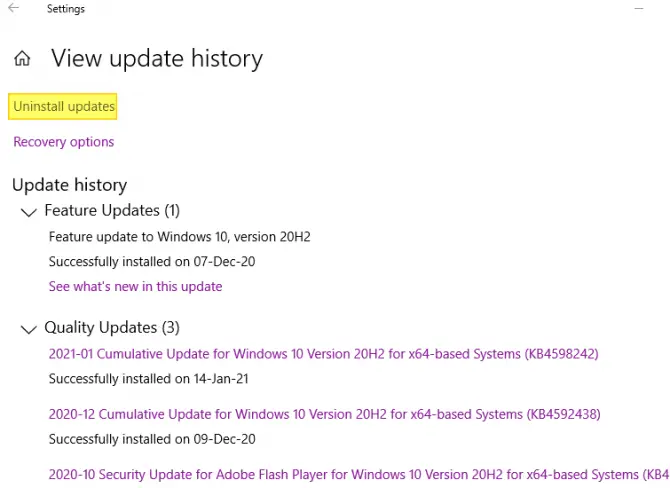
9. 更新您的 BIOS。
僅當上述方法對您不起作用並且您對刷新基本輸入/輸出系統所需的技術知識感到滿意時,才這樣做。為了更新您的 BIOS,您需要訪問主板的說明手冊,因為它將詳細說明如何更新您的 BIOS 而不會對系統造成永久性損壞。
如果您不知道如何更新您的 BIOS 或不方便完成此步驟,您可以致電您的主板製造商支持熱線,看看他們是否可以指導您完成這些步驟。